 tutoriels informatiques
tutoriels informatiques
 Navigateur
Navigateur
 Comment utiliser plusieurs moniteurs avec Chrome Remote Desktop
Comment utiliser plusieurs moniteurs avec Chrome Remote Desktop
Comment utiliser plusieurs moniteurs avec Chrome Remote Desktop
Jul 12, 2025 am 12:28 AMPour activer la prise en charge multi-monitor pour Chrome Remote Desktop, vous devez d'abord activer les paramètres pertinents sur l'ordinateur distant: entrez le site Web officiel de Chrome Remote Desktop, cliquez sur l'appareil correspondant et modifiez-le, vérifiez "Support multi-moniteur" dans les paramètres avancés, enregistrez-le et redémarrez le service. Deuxièmement, lors de la connexion localement, sélectionnez Mode multi-écran: cliquez sur le menu à trois points dans le coin supérieur droit de l'interface et sélectionnez "Utilisez tous mes moniteurs" pour transmettre tout le contenu de l'écran. Enfin, assurez-vous que les moniteurs à distance ont été activés. S'il y a encore un écran noir, essayez d'ouvrir le programme à l'écran correspondant du c?té éloigné. De plus, cette fonctionnalité n'est prise en charge que sur la version Web, et des anomalies peuvent se produire en raison de la bande passante du réseau et de la disposition du moniteur.

Si vous vous connectez à un autre ordinateur avec Chrome Remote Desktop et que vous souhaitez utiliser plusieurs moniteurs sur cet ordinateur distant, vous pouvez constater que seul l'écran d'accueil peut être vu par défaut. En fait, tant que les paramètres sont correctement, il peut prendre en charge l'affichage multi-écran lors de la connexion à distance, mais cette fonction n'est pas particulièrement intuitive.
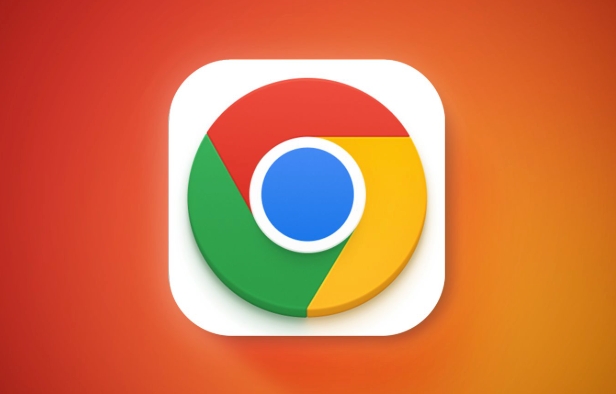
Allumez le support multi-moniteur distant
Chrome Remote Desktop transmet uniquement l'écran du moniteur principal par défaut, donc la première étape consiste à permettre la prise en charge multi-moniteurs à l'extrémité contr?lée (c'est-à-dire l'ordinateur que vous souhaitez contr?ler):

- Ouvrez le navigateur Chrome sur l'ordinateur distant et entrez le site officiel de Chrome Remote Desktop
- Cliquez sur l'appareil sur lequel vous souhaitez vous connecter, puis cliquez sur Modifier
- Trouvez "Support multi-moniteur" dans "Paramètres avancés" et vérifiez l'activation
- Après avoir enregistré les paramètres, redémarrez le service Chrome Remote Desktop sur l'h?te distant ou essayez de vous reconnecter directement
Cette étape est très importante. Si vous n'allumez pas cette option, peu importe comment vous utilisez le client local, vous ne verrez qu'un seul écran.
Sélectionnez le mode multi-écran lors de l'accès à un bureau à distance à l'aide du navigateur
Lorsque vous vous connectez à un ordinateur distant depuis votre ordinateur local via un navigateur, il peut toujours être possible d'afficher un seul écran par défaut. à l'heure actuelle, vous devez passer manuellement en mode multi-moniteur:
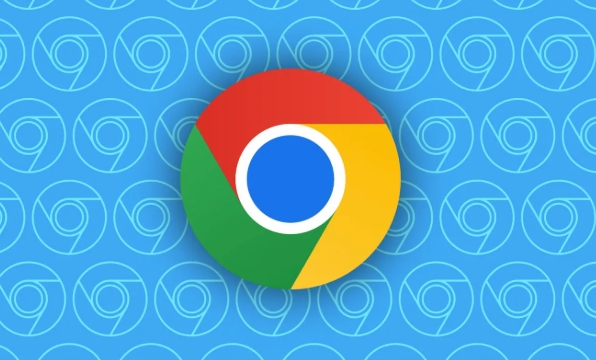
- Connectez-vous à la page Chrome Remote Desktop
- Connectez-vous à votre ordinateur distant
- Trouvez le bouton de menu "trois points" dans le coin supérieur droit de l'interface de connexion
- Cliquez pour sélectionner "Utiliser tous mes moniteurs" ou "Utiliser le moniteur actuel uniquement"
Après avoir sélectionné "Utiliser tous mes moniteurs", le système essaiera de transmettre tous les écrans du moniteur de l'ordinateur distant et d'organiser la fenêtre en fonction de votre disposition locale.
Remarque: Si votre affichage local est inférieur au terminal distant ou si la résolution est incohérente, certains écrans peuvent ne pas être affichés ou mal alignés. à l'heure actuelle, vous pouvez essayer d'ajuster la taille de la fenêtre du navigateur local ou de revenir en mode à écran unique pour afficher le contenu d'écran spécifique.
Si l'ordinateur distant a un écran étendu mais ne peut pas voir l'image
Parfois, même si la prise en charge multi-moniteurs est activée, "Utilisez tous mes moniteurs" est sélectionné, mais certains moniteurs du c?té distant sont toujours noirs ou n'ont pas de signal. Ceci est généralement d? à certains moniteurs sur l'ordinateur distant qui ne sont pas réellement activés:
- Confirmez que tous les moniteurs sont activés et fonctionnent sur l'ordinateur distant
- Essayez d'exécuter un programme sur un ordinateur distant sur chaque écran, comme l'ouverture d'un bloc-notes ou d'une fenêtre de navigateur, pour voir si Chrome Remote Desktop peut les détecter
- Si un écran est dans un état "désactivé" pendant longtemps, Chrome Remote Desktop ne peut pas transmettre activement le contenu de cet écran
Autres précautions
- La fonctionnalité multi-display de Chrome Remote Desktop est actuellement disponible uniquement pour la connexion via des navigateurs Web, et la version de l'application Windows / MacOS peut ne pas encore la prendre en charge.
- Si le nombre et la proportion de moniteurs d'ordinateurs distants et d'ordinateurs locaux diffèrent trop, le problème de la confusion de la disposition des fenêtres peut se produire.
- La transmission multi-dispositive a certaines exigences pour la bande passante du réseau, et il peut y avoir un retard ou un retard dans les réseaux à basse vitesse.
Fondamentalement, ces points clés de réglage. Bien que cela semble un peu déroutant, il peut résoudre le problème la plupart du temps tant que vous vérifiez la configuration du terminal distant et les options de navigateur étape par étape.
Ce qui précède est le contenu détaillé de. pour plus d'informations, suivez d'autres articles connexes sur le site Web de PHP en chinois!

Outils d'IA chauds

Undress AI Tool
Images de déshabillage gratuites

Undresser.AI Undress
Application basée sur l'IA pour créer des photos de nu réalistes

AI Clothes Remover
Outil d'IA en ligne pour supprimer les vêtements des photos.

Clothoff.io
Dissolvant de vêtements AI

Video Face Swap
échangez les visages dans n'importe quelle vidéo sans effort grace à notre outil d'échange de visage AI entièrement gratuit?!

Article chaud

Outils chauds

Bloc-notes++7.3.1
éditeur de code facile à utiliser et gratuit

SublimeText3 version chinoise
Version chinoise, très simple à utiliser

Envoyer Studio 13.0.1
Puissant environnement de développement intégré PHP

Dreamweaver CS6
Outils de développement Web visuel

SublimeText3 version Mac
Logiciel d'édition de code au niveau de Dieu (SublimeText3)
 Comment installer des extensions de chrome sur mobile (kiwi, etc.)
Jul 11, 2025 am 12:50 AM
Comment installer des extensions de chrome sur mobile (kiwi, etc.)
Jul 11, 2025 am 12:50 AM
Les téléphones Android peuvent installer des extensions de chrome via Kiwibrowser. Kiwibrowser est un navigateur open source basé sur le chrome du c?té Android. Il prend en charge l'installation de l'extension Chrome Web Store. Le processus est: ouvrez Kiwi et entrez dans le magasin Chrome, recherchez des extensions et cliquez sur "Ajouter à Chrome" pour terminer l'installation; Lorsque vous l'utilisez, vous devez prêter attention à la stabilité du réseau, à la compatibilité des extensions, à l'octroi de l'autorisation et à la quantité d'installation; D'autres alternatives incluent Firefoxmobile et Yandexbrowser, mais Kiwi est toujours le choix le plus stable et le plus pratique à l'heure actuelle.
 Portail d'édition officielle du navigateur Google Chrome Speed ??Browser
Jul 08, 2025 pm 02:30 PM
Portail d'édition officielle du navigateur Google Chrome Speed ??Browser
Jul 08, 2025 pm 02:30 PM
Google Chrome est un navigateur Web multiplateforme gratuit et rapide développé par Google. Il est connu pour sa vitesse, sa stabilité et sa fiabilité. Chrome est basé sur le projet de chrome open source et est largement utilisé sur des appareils tels que des ordinateurs de bureau, des ordinateurs portables, des tablettes et des smartphones. Le navigateur a une interface propre et une large gamme d'options personnalisables, permettant aux utilisateurs de le personnaliser en fonction de leurs préférences. De plus, Chrome propose une énorme bibliothèque d'extensions qui fournissent des fonctionnalités supplémentaires telles que le blocage des publicités, la gestion des mots de passe et la traduction du langage, améliorant davantage l'expérience de navigation.
 Quels ports de pare-feu
Jul 13, 2025 am 12:43 AM
Quels ports de pare-feu
Jul 13, 2025 am 12:43 AM
ChromeMoteDeskTopusSport443 (HTTPS) AsthepriMaryPortForsECreConnections, Andocasionallyport80 (HTTP) Asafallback.italsoleveragesstun, Turn, andIceProtocolstoestablishPeer-to-peerconnection, avec-turnasareLayifDirectConnectionSfail.
 Comment changer la cha?ne de l'agent utilisateur dans Safari sans extensions?
Jul 11, 2025 am 12:48 AM
Comment changer la cha?ne de l'agent utilisateur dans Safari sans extensions?
Jul 11, 2025 am 12:48 AM
Sur MacOS, vous pouvez modifier l'utilisateur de Safari via des outils ou des terminaux de développement, mais iOS / iPados ne le prend pas en charge. Les méthodes spécifiques sont les suivantes: 1. Utilisez les outils du développeur pour modifier temporairement: Sélectionnez un prédéfini UA après l'activation du menu de développement; 2. Modification permanente via le terminal: entrez la commande pour écrire un UA personnalisé; 3. IOS / iPados ne peut pas être modifié directement et il doit s'appuyer sur une application ou un navigateur tiers.
 Comment voir l'histoire de Chrome Incognito?
Jul 09, 2025 am 12:31 AM
Comment voir l'histoire de Chrome Incognito?
Jul 09, 2025 am 12:31 AM
L'histoire de la navigation incognito de Chrome ne peut pas être vue directement, mais elle peut être obtenue indirectement par trois méthodes. 1. Utilisez des outils de ligne de commande pour afficher le cache DNS, qui ne peut obtenir que des informations de nom de domaine et n'est pas durable; 2. Vérifiez le journal de surveillance du routeur ou du réseau, qui nécessite certaines connaissances en réseau et dépend des paramètres réseau; 3. Installez des outils de surveillance tiers et configurez à l'avance pour enregistrer le comportement de navigation invisible. Dans l'ensemble, le mode d'invisibilité est con?u pour protéger la confidentialité. Toutes les méthodes ci-dessus ont des limites. Il est recommandé de choisir d'utiliser des méthodes de surveillance en fonction des besoins réels.
 Comment simuler différentes fuseaux horaires dans Chrome
Jul 13, 2025 am 12:19 AM
Comment simuler différentes fuseaux horaires dans Chrome
Jul 13, 2025 am 12:19 AM
Pour tester le comportement de la page dans différents fuseaux horaires de Chrome, il existe trois fa?ons de le faire. 1. Utilisez Chromedevtools pour simuler le fuseau horaire: ouvrez Devtools → Cliquez sur trois points → Moretools → Capteurs, vérifiez l'option de superposition dans la section DATAETTime et sélectionnez le fuseau horaire cible. Ce paramètre ne prend effet que dans la session en cours; 2. Spécifiez le fuseau horaire via les paramètres de démarrage de la ligne de commande: Fermez toutes les instances de chrome et exécutez chrome.exe-timeZone = "Fuseau horaire cible" pour affecter l'instance de navigateur entière; 3. Utilisez JavaScript pour écraser le comportement de l'objet Date, et la valeur de temps fixe est utilisée pour contr?ler avec précision l'heure JS.
 Comment empêcher Microsoft Edge de l'exécution en arrière-plan
Jul 16, 2025 am 12:34 AM
Comment empêcher Microsoft Edge de l'exécution en arrière-plan
Jul 16, 2025 am 12:34 AM
Il existe quatre fa?ons de désactiver Microsoft Edge Backend en cours d'exécution. 1. Désactiver l'arrière-plan en cours d'exécution dans les paramètres de bord: accédez à "Paramètres" → "Système" et éteignez l'option "Exécuter Microsoft Edge dans l'arrière-plan". 2. Fermez le bord dans l'élément de démarrage de Windows: via l'onglet "Startup" du gestionnaire de taches, cliquez avec le bouton droit et sélectionnez "Désactiver". 3. Modifiez la politique de groupe ou le registre: les utilisateurs avancés peuvent créer une clé de registre BackgroundModeenabled et le définir sur 0, ou utiliser le modèle officiel de stratégie de groupe. Il est recommandé de sauvegarder le système avant le fonctionnement. 4. Utilisez le gestionnaire de taches pour mettre fin manuellement au processus: plan d'urgence temporaire, appuyez sur Ctrl Shift ESC pour ouvrir le gestionnaire de taches pour mettre fin à tous les ES
 Comment utiliser l'inspecteur de réseau dans les outils de développement de Safari?
Jul 12, 2025 am 12:17 AM
Comment utiliser l'inspecteur de réseau dans les outils de développement de Safari?
Jul 12, 2025 am 12:17 AM
Pour ouvrir le panneau réseau de Safari pour le débogage des demandes de réseau, veuillez suivre les étapes suivantes: 1. Ouvrez Safari → Préférences → Avancé → Vérifiez "Afficher le menu" Development "dans la barre de menu"; 2. Ouvrez la page de destination, cliquez sur "Development" → "Afficher la console JavaScript" dans la barre de menu supérieure (ou utilisez l'option de clé de raccourci ? c); 3. Cliquez sur l'onglet "réseau" dans l'interface d'outil de développeur pour saisir le panneau réseau. Après avoir rafra?chi la page, vous pouvez afficher le nom, le statut, le type, la taille et les informations de temps de toutes les ressources chargées et prendre en charge le clic pour afficher les détails, le filtrage de la classification, le tri par le temps et l'enregistrement du comportement du réseau pour l'analyse des performances et le jugement d'optimisation.





